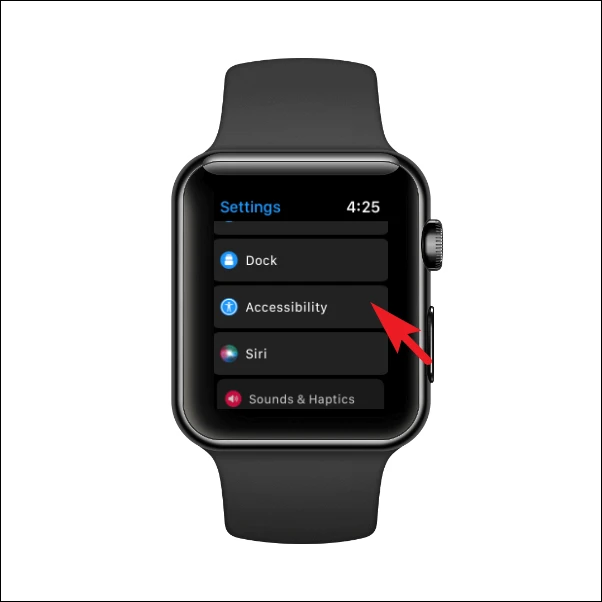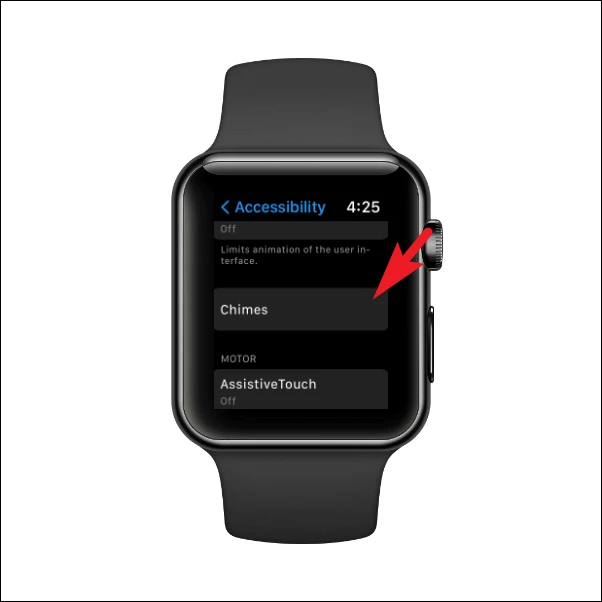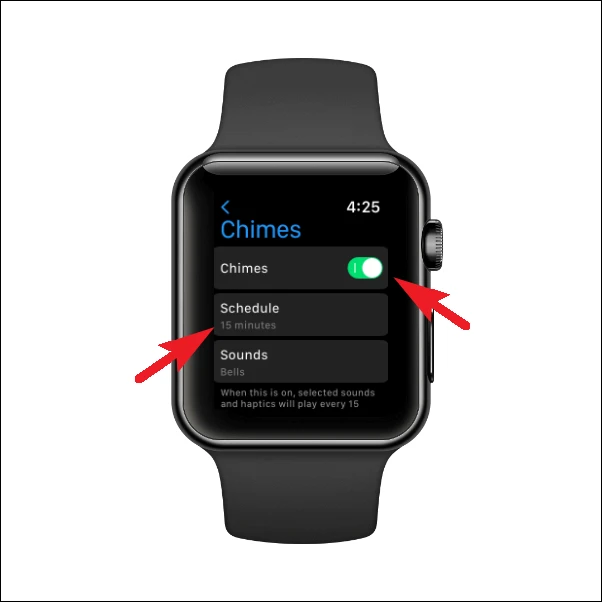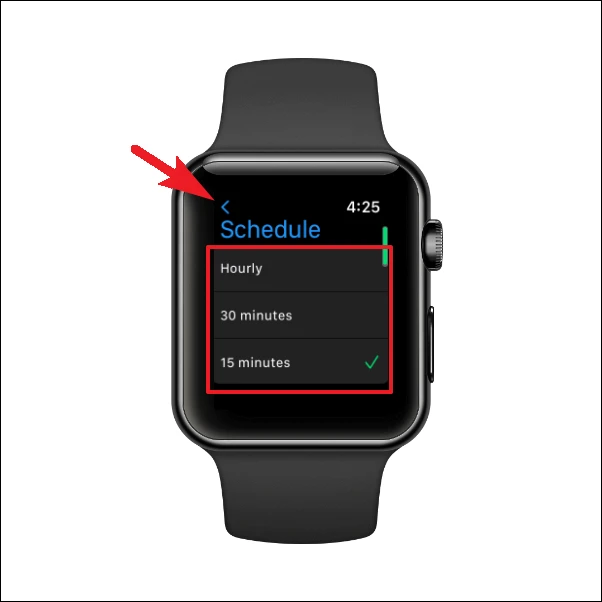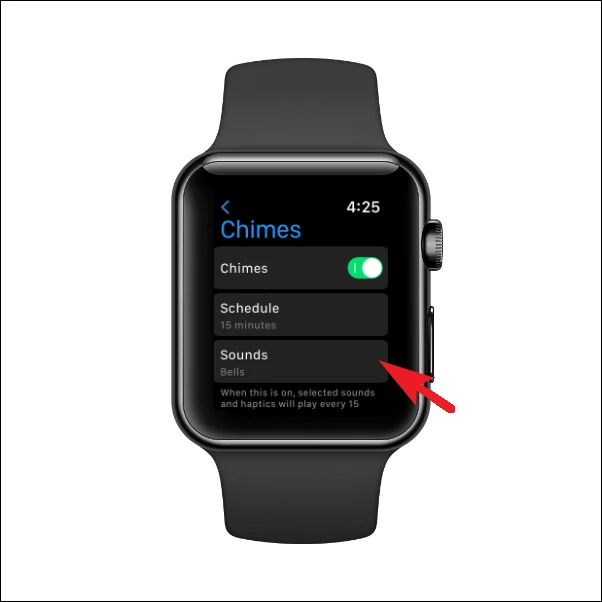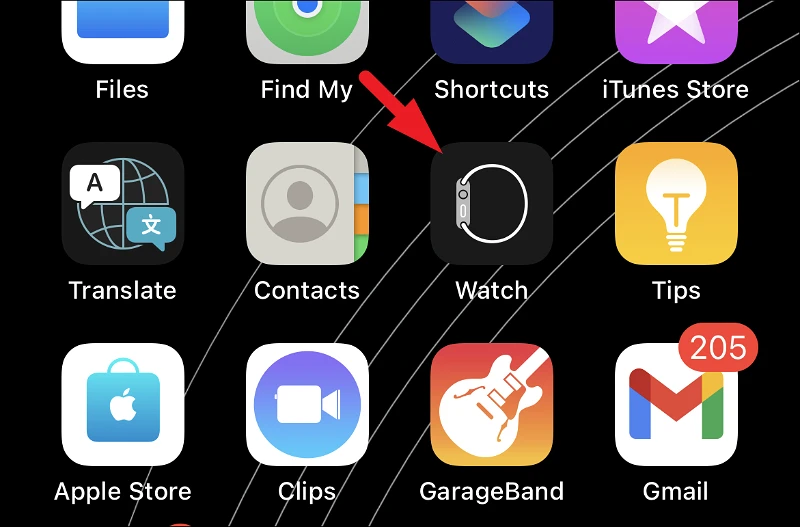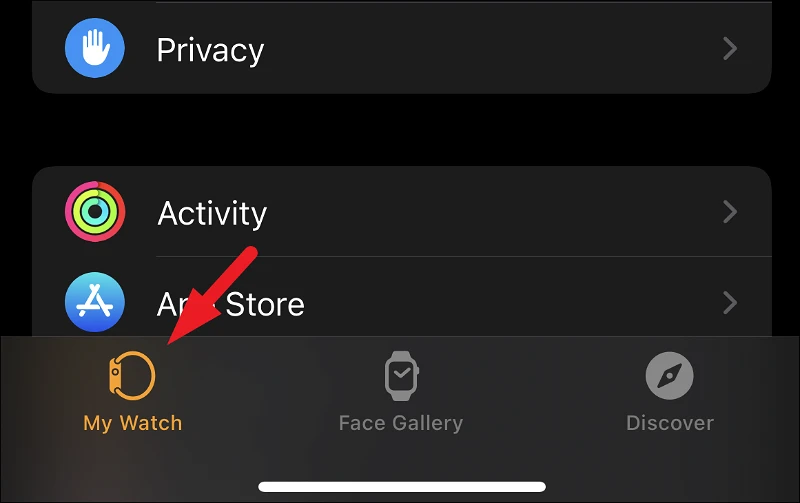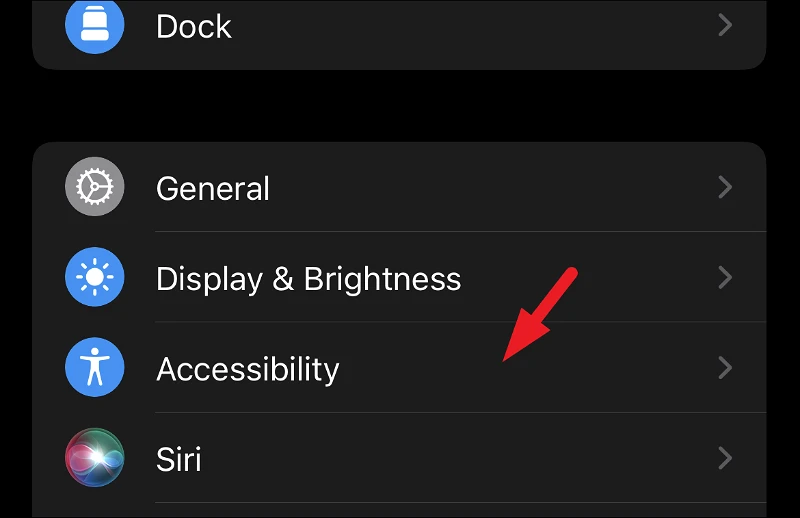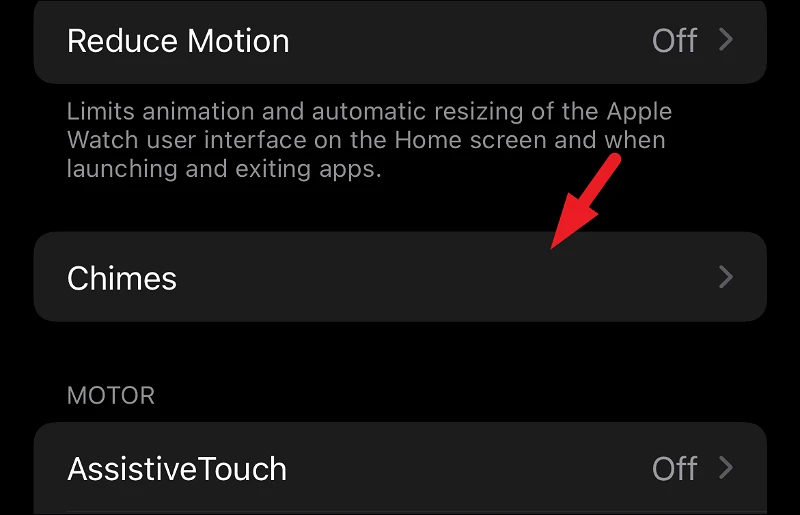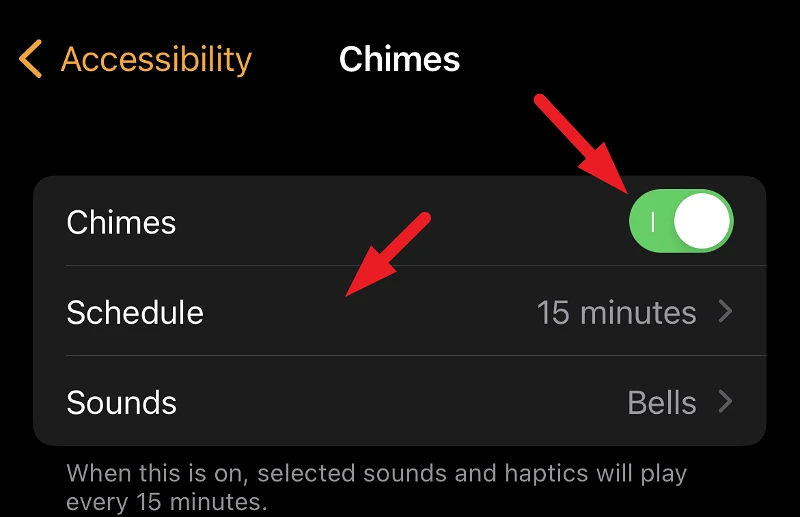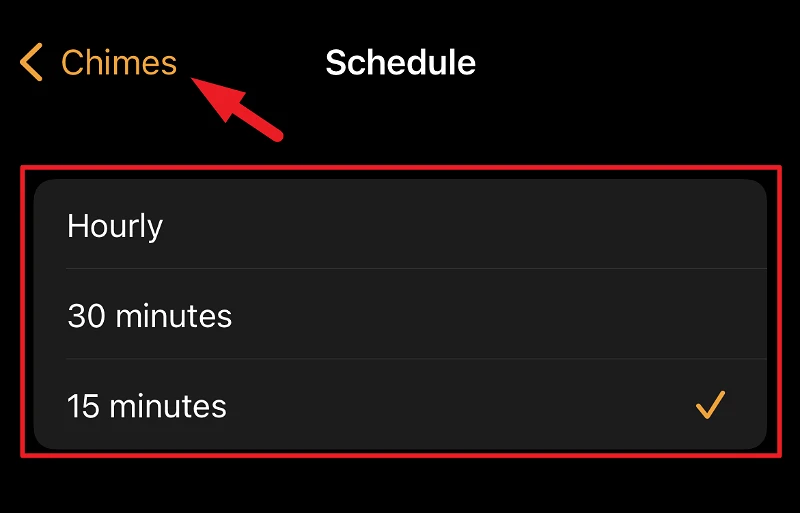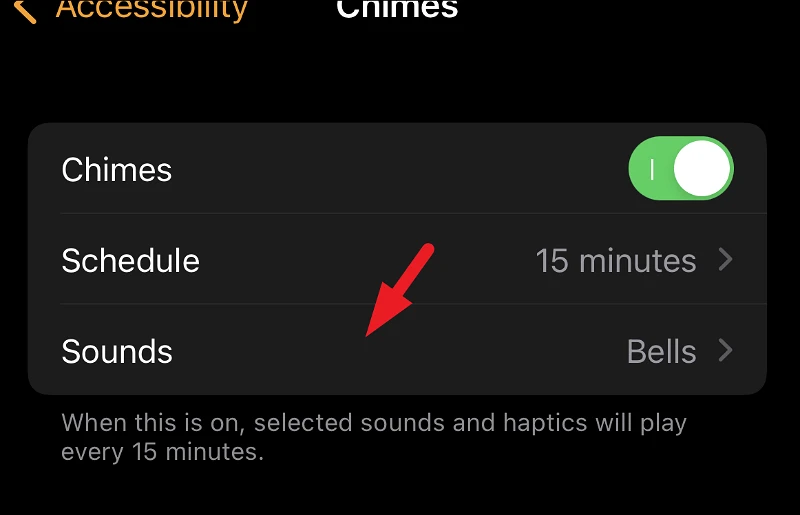Fa'aaga le ata o le Chimes i lau Apple Watch ma aua ne'i galo e fai lenei gaioiga faifaipea i le taimi sa'o.
O le Apple Watch o se vaega tele o tekinolosi e galue o se faʻaopoopoga o lau iPhone faʻalua. E le gata ina faʻatagaina oe e maua faʻamatalaga, piki / teena telefoni, ma pulea le toe faʻafoʻiina o ala o faasalalauga, ae e siaki ai foi lou soifua maloloina ma le malosi e fesoʻotaʻi ma ia.
E le gata i lea, na mautinoa e Apple e mafai e le masini ona tuʻuina atu le tele o le faigofie e mafai ai i le tagata faʻaoga. Pe na o se faamanatu malie e manava ma manava pe o se faamanatu e tu i luga pe a e nofo mo se taimi umi.
Tasi le Apple Watch foliga e tele tagata faʻaoga e misia o le "Chimes" feature. E ui lava e mafai e lau Apple Watch ona taʻu atu ia te oe le taimi i le faʻafefe o lou tapulima, faʻatasi ai ma le ata o le Chimes, e mafai ona e lagona moni le gasologa o le taimi.
Afai o lea faatoa maua sau Apple Watch mo oe lava pe e te le iloa se mea e uiga i Chimes, faitau pea aua atonu o le mea lena na e sailia.
O le a le uiga o le "logo" ma e fa'apefea ona aoga?
O le fa'aaliga Chimes i lau Apple Watch e fa'aogaina ai fa'amatalaga fa'alogo e ta'u atu ai le taimi. O lona uiga o le taimi lava e maeʻa ai se taimi faʻatulagaina, o le a e mauaina ni kiliki mai lau Apple Watch e faʻailoa atu ia te oe le mea lava e tasi ma ni faʻataʻitaʻiga leo itiiti, aua e fesoasoani lea i le gaioiga e faʻaeteete ma e le faʻafefe.
E le gata i lea, e faʻaopoopo i le faʻaogagofie, e mafai foi ona e faʻatulagaina le umi o le taimi e te manaʻo e maua ai le mama mai lau Apple Watch.
Ole taimi nei, ole Chime e mafai ona avea ma mea sili pe a fa'aoga tatau. Talu ai e fa'atino e pei o se taimi, e mafai ona e seti logo e ta i lau uati e fesoasoani ia te oe e fa'amanatu ai oe e inu vai i taimi uma e te alu ese ai, po'o isi galuega e pei o le fa'aloloa, tu i luga mai lou nofoa, po'o le fa'amalo o ou mata. mai le sioa i le lau komepiuta e fesoasoani ia te oe e tumau le soifua maloloina O le umi.
E ese mai i le soifua maloloina, e mafai foi ona e kiina le chimes feature e siaki ai lau tama pe a e faigaluega mai le fale ina ia mautinoa lo latou saogalemu, pe mafai foi ona e faʻaogaina le faʻaogaina o chimes mo galuega faʻamoemoega pe a aofia ai soʻo se gaioiga faʻavae e manaʻomia. e fai soo.
O lea ua e malamalama i le mea e mafai e le Chimes feature ona fai mo oe, seʻi o tatou aʻoaʻo pe faʻafefea ona faʻaogaina i lau Apple Watch. E mafai ona e faʻaogaina le faʻaaliga pe tuusaʻo mai lau Apple Watch poʻo lau paʻaga iPhone e faʻatatau i lou manaʻo.
Fa'aaga le ata o le Chimes i lau Apple Watch
O le faʻaogaina saʻo o le Chimes mai lau Apple Watch o se faiga tuusaʻo. Pau lava le mea e manaʻomia i le tulaga o taumafaiga o nai kiliki ma o le a maeʻa ae e te leʻi iloaina.
Muamua, oomi le Crown/Home button i lau Apple Watch e alu i le Home screen, pe afai e leʻi i ai iina.

Ona, mai le mata o le fale o lau Apple Watch, su'e ma tap le Seti app tile mai le fa'asologa o le app po'o le lisi, po'o le a lava le fa'atulagaina na e fa'aogaina.

Sosoo ai, mai le itulau Fa'asagaga, su'e le avanoa avanoa ma kiliki i luga e fa'aauau ai.
I le taimi nei, i luga o le isi lau, tusi i lalo e suʻe le Chimes panel ma kiliki i luga.
Ona, muamua, suʻe le "Chimes" tile ma kiliki i luga o le isi kili e mafai ai le faʻaaliga "Chimes" i lau Apple Watch. Ona, kiliki i luga o le Faʻasologa faʻasologa e faʻatulaga ai le umi manaʻomia o logo.
Ia, filifili se tasi o filifiliga manaʻomia mai le lisi faʻaalia. A maeʻa ona filifilia, kiliki le ki tua o loʻo i le tulimanu pito i luga taumatau e toe foʻi i le mata o le Chimes settings.
Sosoo ai, tap le Sounds panel e filifili ai le leo e te manaʻo ai mo le logo i lau Apple Watch.
O le taimi lava e te faʻaogaina ai vaega uma i lou manaʻo, ua sauni Chime e tamoʻe i lau Apple Watch pe a maeʻa le taimi atofaina.
Fa'aaga le ata o le Chimes i lau iPhone fa'alua
O le faʻaogaina o Chimes mai lau iPhone e faigofie lava, pe a le sili atu, nai lo le faʻatagaina mai lau Apple Watch.
Ina ia mafai ona faʻaalia, muamua, alu i luga i le Matamata app pe mai le fale mataʻitusi poʻo mai le faletusi app i lau iPhone.
Le isi, ia mautinoa e filifili le My Watch tab mai le pito i lalo o le lau e faʻaauau.
Sosoo ai, su'e le Accessibility panel mai le lisi ma kiliki i luga e fa'aauau ai.
I le taimi nei, i luga o le isi lau, tusi i lalo e suʻe le Chimes panel ma kiliki i luga.
Sosoo ai, filifili le "Chimes" filifiliga ma kiliki le ki kiki e sosoo ai o loʻo i le pito taumatau pito i luga e aumai ai i le "On" tulaga. Ona oomi lea i luga o le Timeline panel e faaauau ai.
Ona, i luga o le mata o le Fa'asologa, ta'i le umi e te mana'o e tatagi i lau Apple Watch. A maeʻa ona filifilia, kiliki le Back button e alu i le lisi muamua.
Ia, kiliki i luga o le Sounds panel e sui ai le leo e te manaʻo e maua faʻatasi ai ma faʻamatalaga haptic pe a ki le Chime.
O le fa'aagaoioiga o fa'aili i lau Apple Watch o se auala sili lea e siaki ai le taimi e aunoa ma le tilotilo i ai. O le a fa'ailoa atu ai ia te oe le taimi ua alu a le o le fa'amanatu atu ia te oe o so'o se gaioiga fa'atatau po'o le pu'eina o lou mafaufau ma taofia oe mai le fa'atuai.